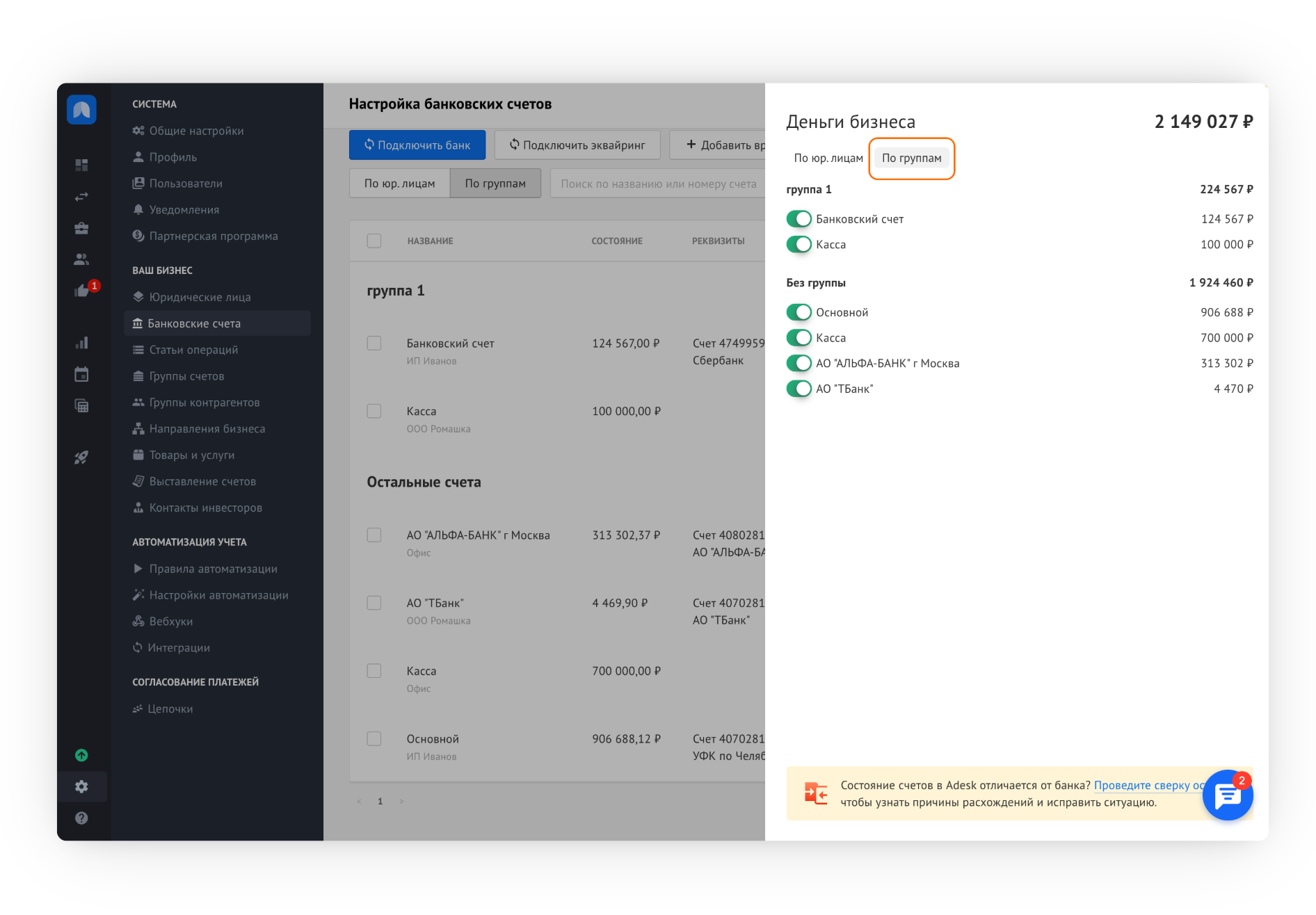Банковские счета
Для того, чтобы добавить банковский счет компании, перейдите в раздел Настройки → Банковские счета:
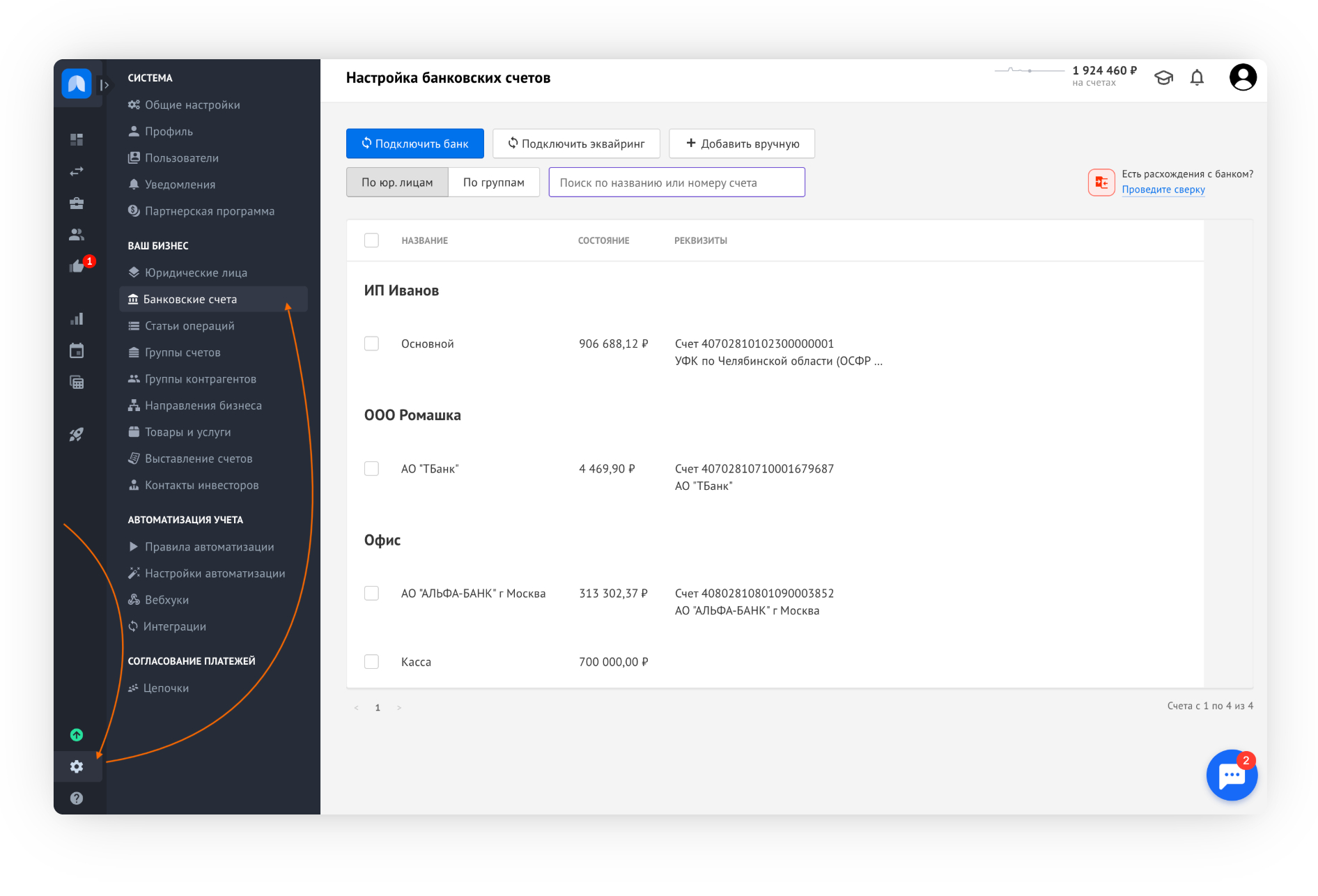
Здесь вы можете интегрировать ваш банковский счет с Adesk, а также создать счет или кассу вручную.
Интеграция банковского счета с Adesk
Интеграция счета с Adesk — самый простой и удобный способ учета денег. Все движения средств по интегрированным счетам автоматически будут попадать в Adesk. Такой способ так же минимизирует вероятность допустить ошибку.
Чтобы интегрировать ваш банковский счет с Adesk, нажмите Подключить банк:
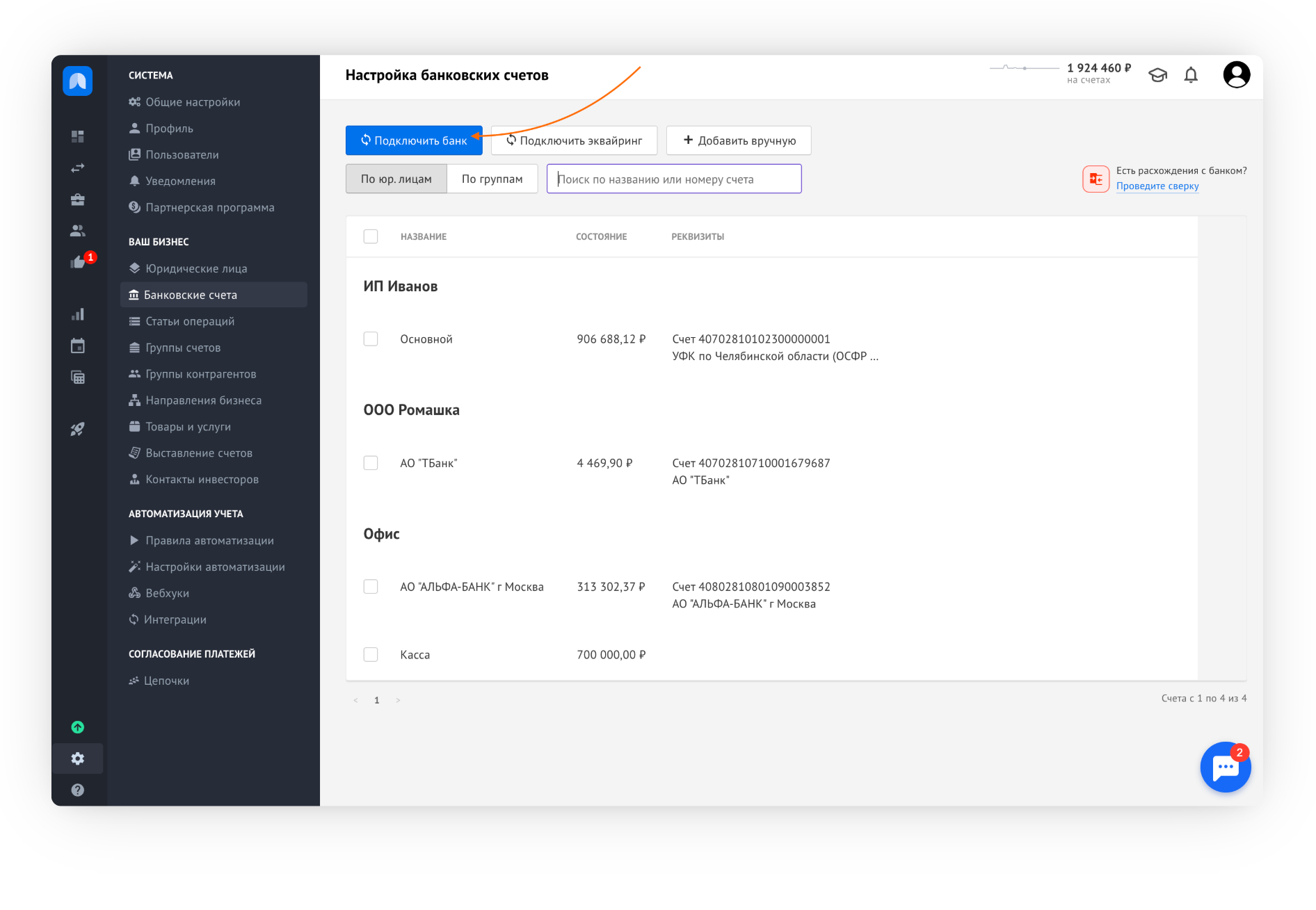
Появится окно интеграции с банками. Выберите свой банк. Вас перенаправит на страницу авторизации в вашем клиент-банке, а после этого вернет обратно в Adesk и вы сможете выбрать счета, которые нужно подключить к сервису.
⚠️ Важно:
- Интеграция с банком абсолютно безопасна: мы не получаем данных для авторизации в вашем клиент-банке и не можем создавать платежки. Интеграция позволяет только лишь получать выписки по вашим счетам и загружать их в систему.
- Для интеграции со СберБанком и Альфа-Банком мы написали отдельные инструкции, т.к. интеграции с ними работают немного иначе:
- Если вашего банка нет в списке, то вы можете самостоятельно импортировать банковские выписки через Adesk — это тоже очень просто. Тогда система автоматически создаст банковский счет из выписки.
Добавление кассы или наличных средств
Если в вашем бизнесе присутствует движение наличных средств, то очень важно добавить в систему счет с наличными или кассу, чтобы учет охватил все ваши финансы и картина по бизнесу была максимально полной:
- Чтобы добавить кассу или счет с наличными, выберите Добавить вручную:
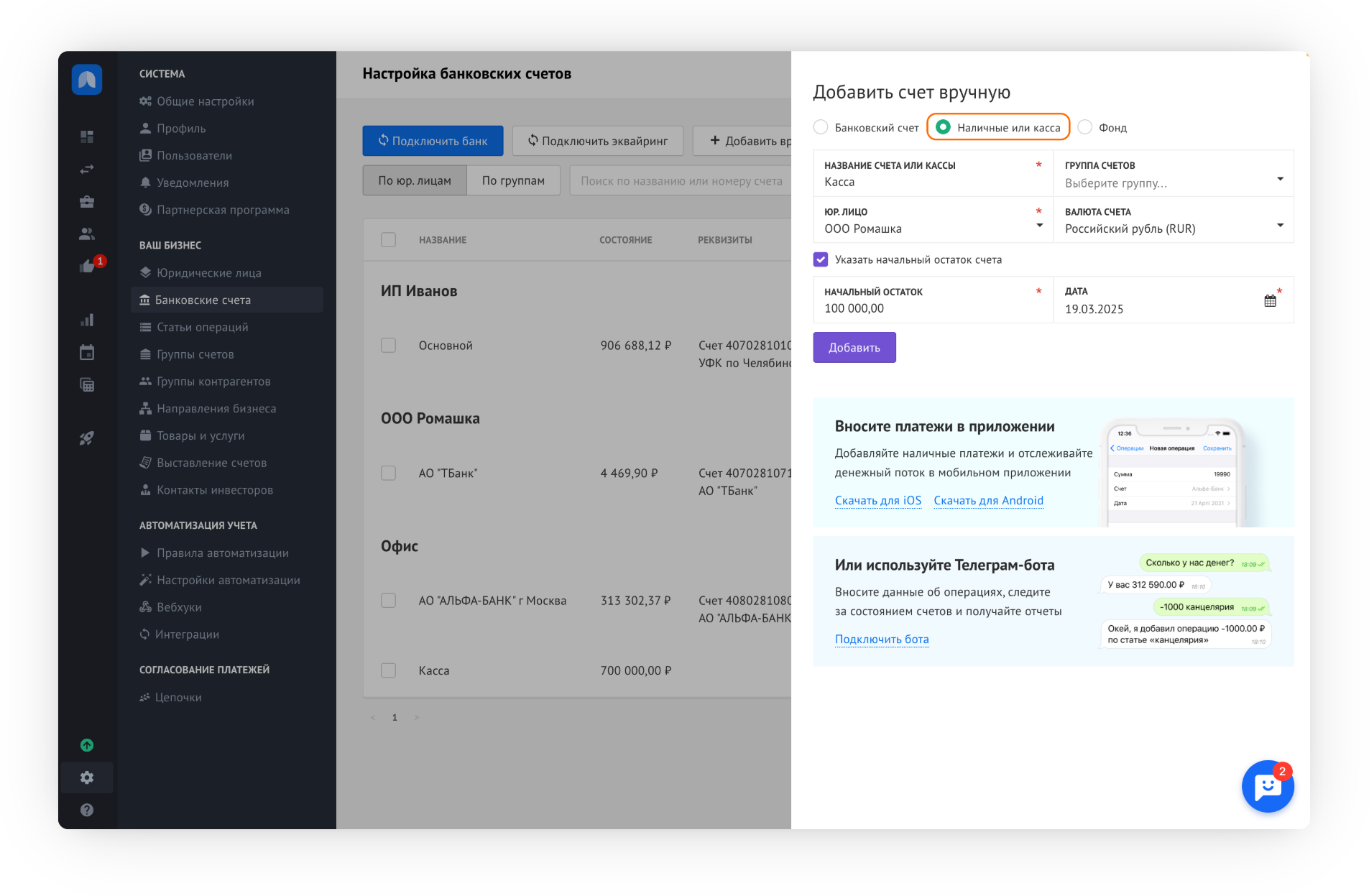
- Перед вами появится окно добавления кассы. Заполните необходимые данные и нажмите Добавить. Чтобы задать начальный остаток кассы, отметьте галочку Указать начальный остаток счета и укажите дату начального остатка и сумму.
Начальный остаток — это сумма денег в кассе на начало конкретного дня. Допустим, если вы начинаете вести учет с начала текущего года, вам нужно указать в качестве даты начального остатка 1 января, а в поле Начальный остаток указать то количество денег, которое было в кассе в начале дня 1 января: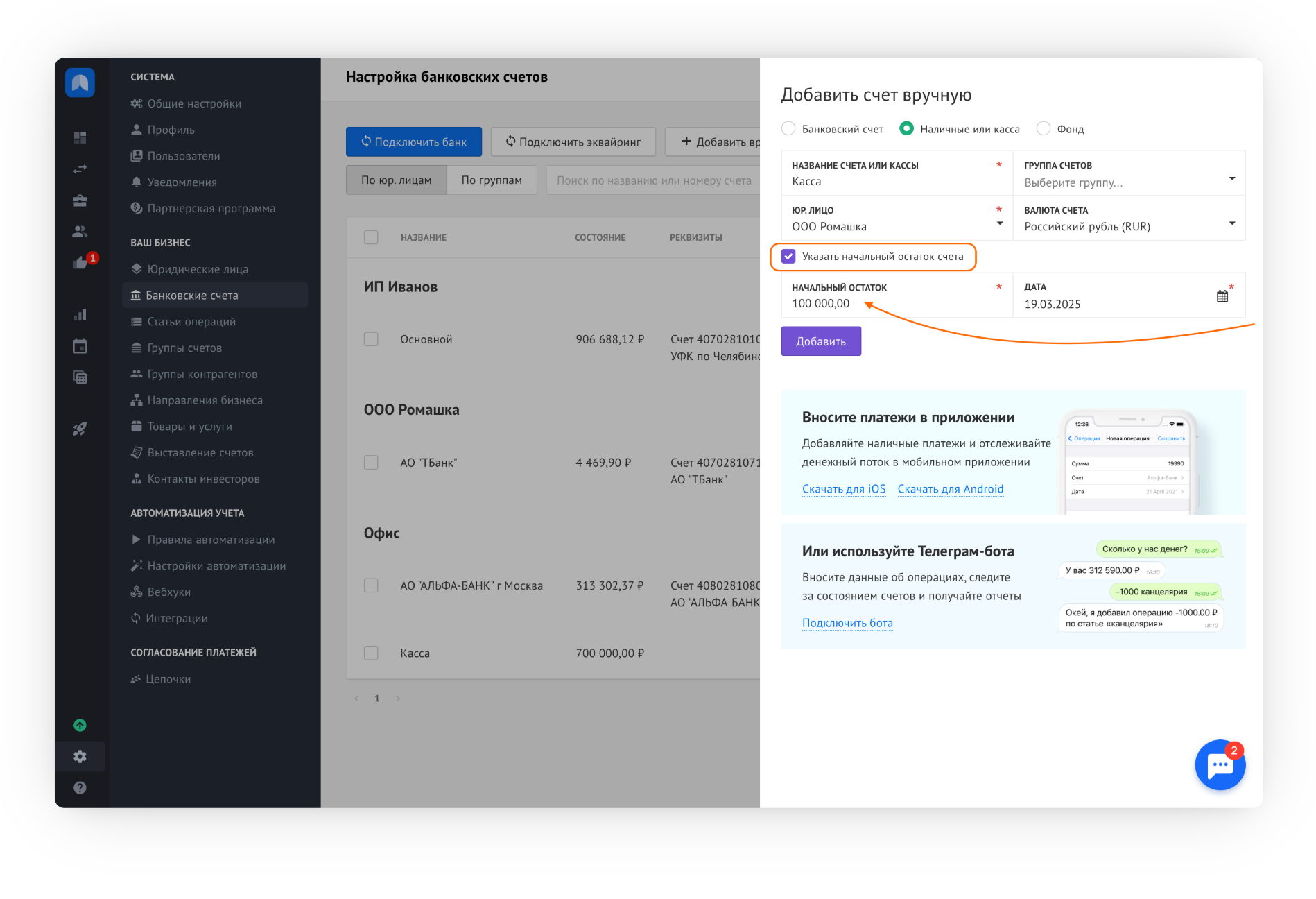
Добавление банковского счета
Чтобы создать банковский счет, воспользуйтесь кнопкой Добавить вручную:
- Установите выбор напротив типа Банковский счет:

- Заполните данные вашего банковского счета и нажмите Добавить
- Если в реальности на этом счете уже есть деньги и вы планируете добавлять операции, начиная с сегодняшнего дня, вам нужно указать начальный остаток. Начальный остаток показывает сколько денег было на счету на начало определенного дня.
Если вы планируете добавить все операции, начиная с первого дня текущего месяца, то вам нужно задать счету начальный остаток на первый день текущего месяца. Это нужно для того, чтобы правильно строились отчеты и графики.
Чтобы задать начальный остаток счету, отметьте галочкой Указать начальный остаток счета, укажите дату начального остатка и сумму. - После сохранения вы увидите новые счета в списке банковских счетов:
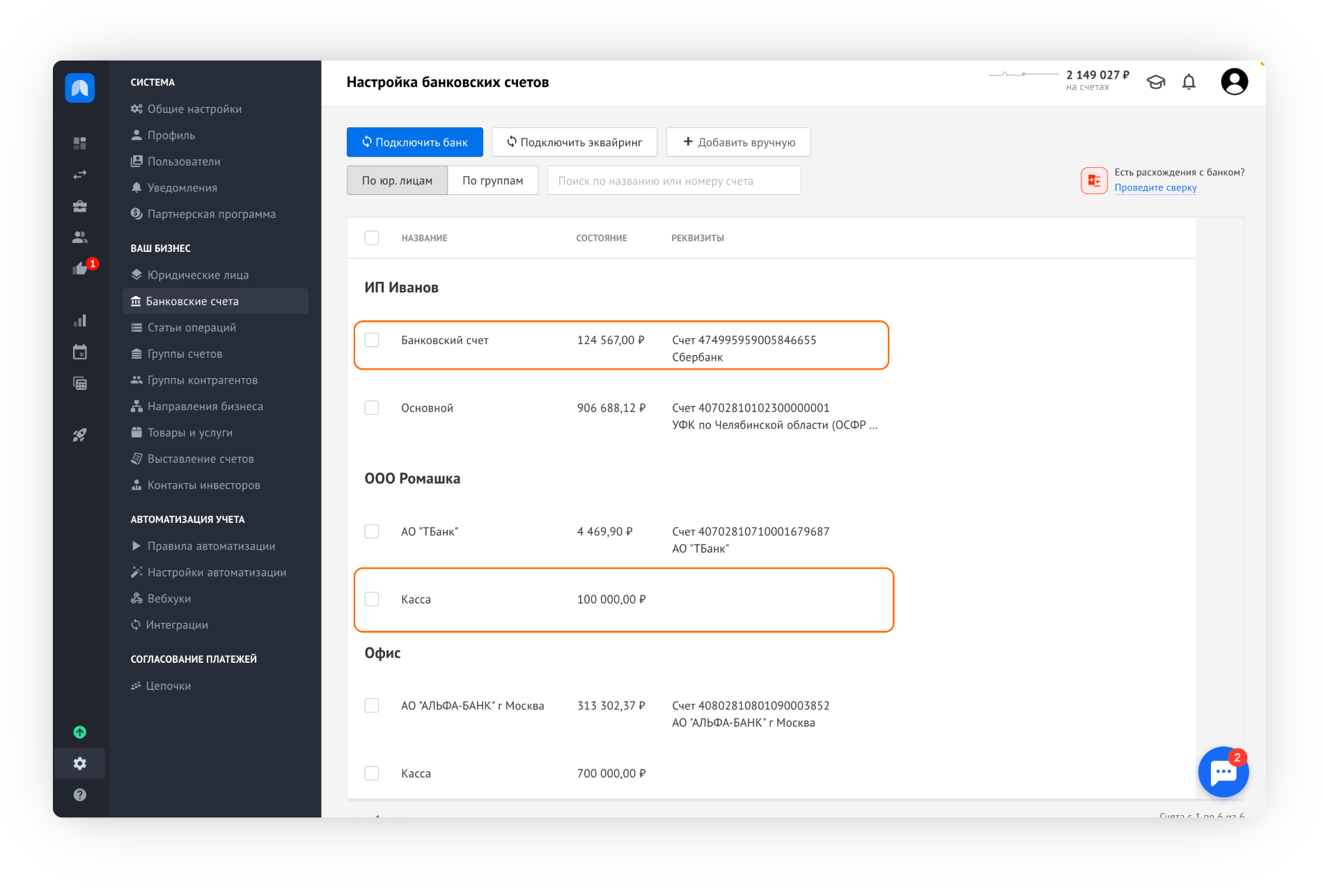
- Чтобы отредактировать или удалить счет, кликните по нему в списке. Откроется окно редактирования счета с возможностью удаления.
Фонды
Помимо классических кассы, наличных и банковских счетов, есть счета с типом Фонд. Фонд — это такой тип счета, куда компания делает отчисления с каждого поступления:
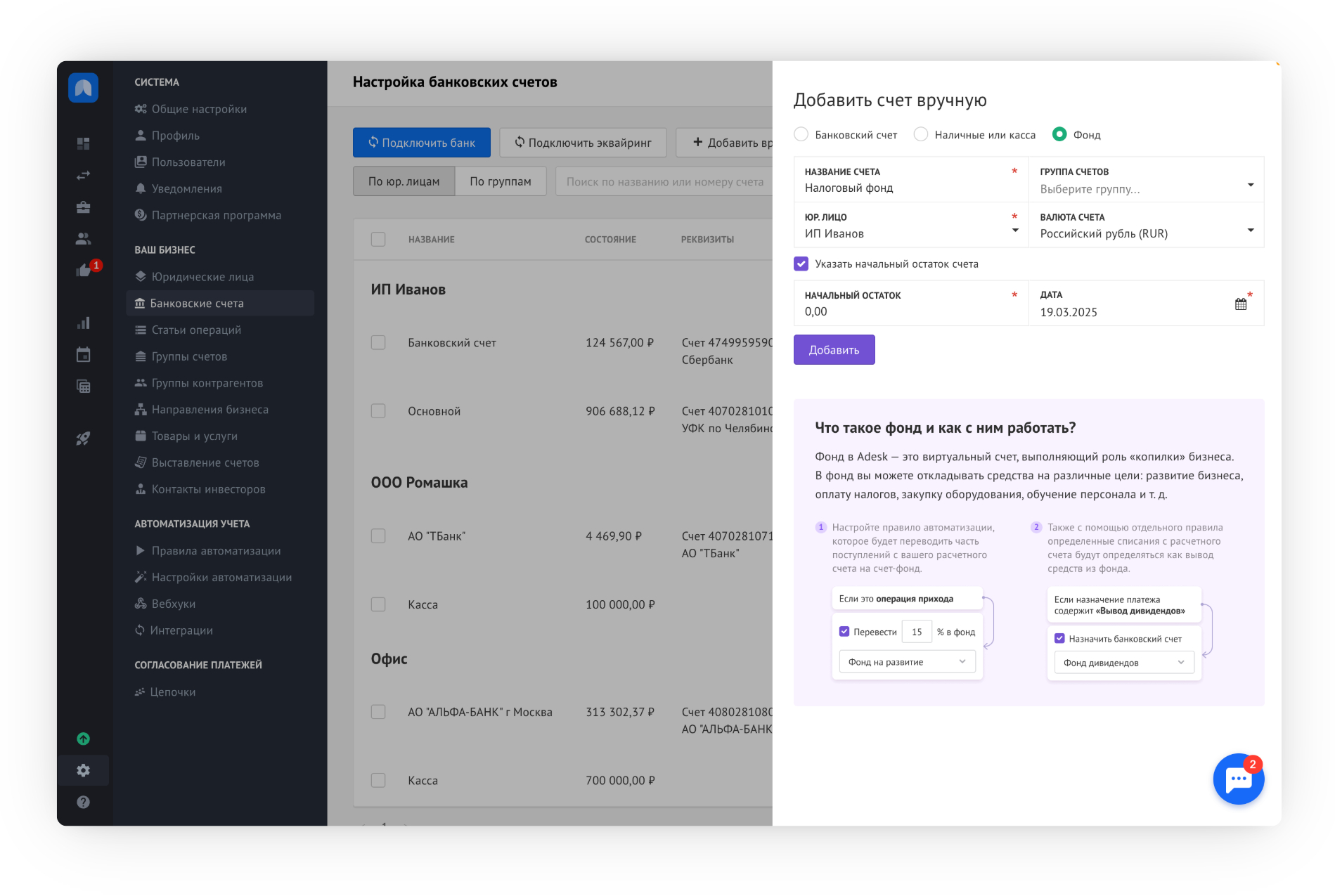
Например, компания, которая работает по УСН, может создать счет «Налоговый фонд» и отправлять туда с помощью правил автоматизации 6% с каждого поступления.
К моменту, когда придёт пора платить налоги, на счету фонда компания уже сможет накопить нужную сумму на уплату налога.
Более подробно о том, как работают правила автоматизации и фонды, можно прочитать в отдельной статье.
Группы счетов
Объедините банковские счета в группы, чтобы они соответствовали структуре вашего бизнеса, и вам было проще их анализировать. Например, это могут быть расчетные счета, депозиты, фонды и т.д.
Для этого выделите нужные счета галочками и сверху нажмите Добавить группу:
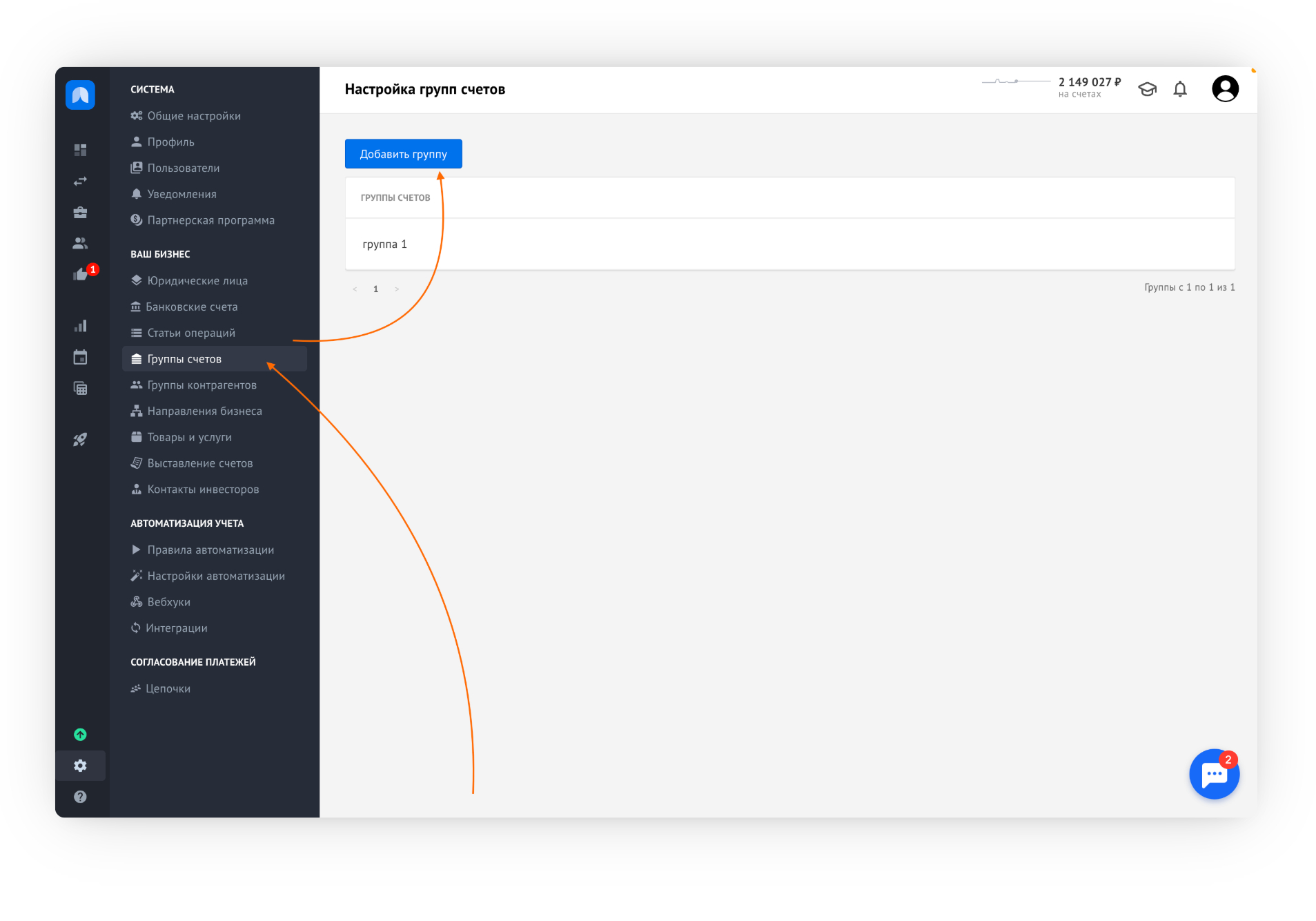
Теперь вы сможете сортировать счета по вашим группам:
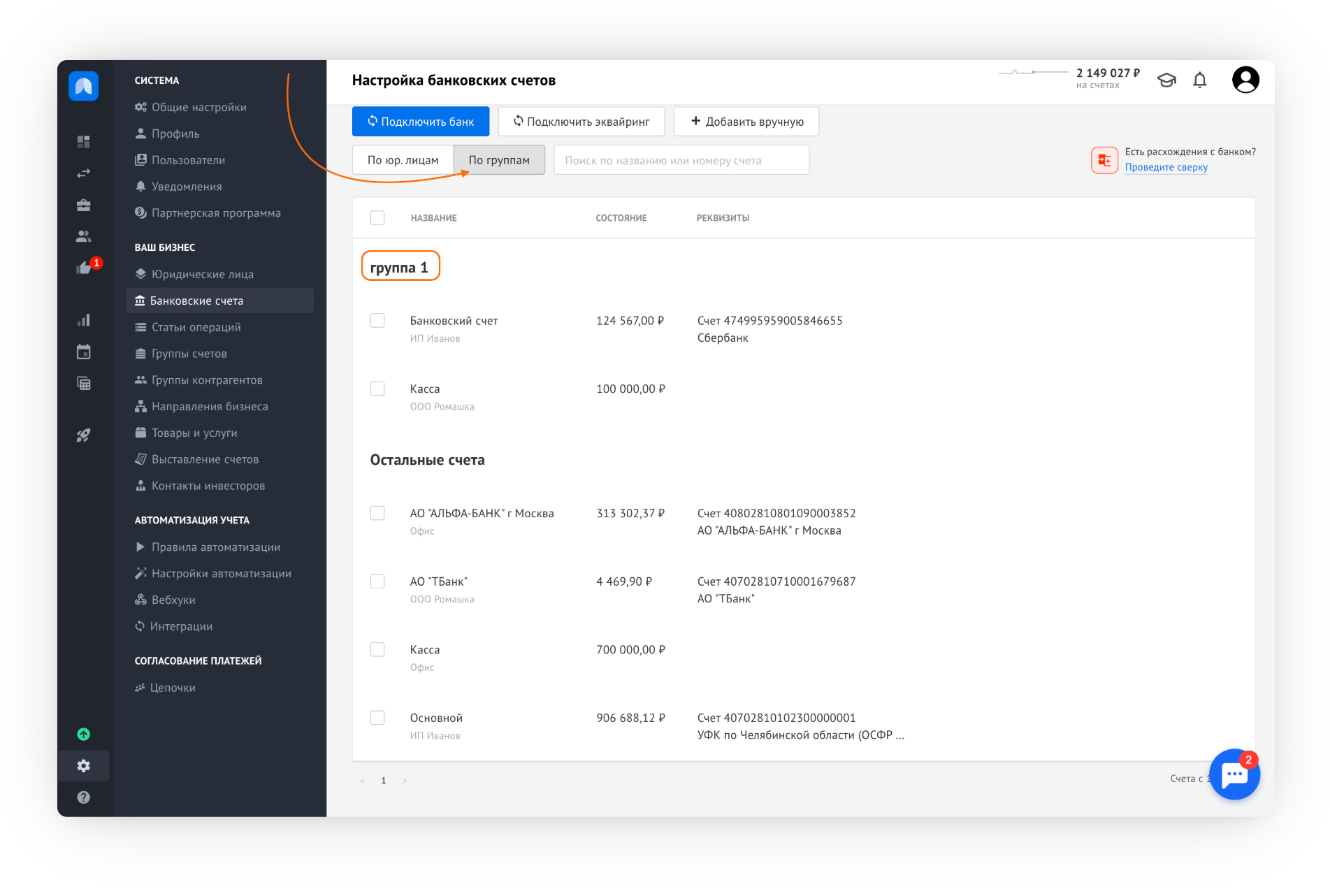
Возможность группировки также применяется для виджета Деньги бизнеса в верхнем правом углу: